在日常办公、学习、写作中,很多人都会遇到文档排版的问题:文字大小不统一、段落缩进混乱、标题层级杂乱、图片与文字错位……这些排版问题不仅影响美观,更会降低文档的专业性。
很多人以为需要专业的排版软件才能解决,其实,常用的 WPS Office 就能帮助我们轻松实现 自动排版。本文将全面介绍 如何用WPS实现自动排版,涵盖基础设置、快捷操作、进阶技巧与常见问题解答,帮助你快速提升文档的排版质量和效率。
一、为什么要用WPS自动排版?
1. 节省时间
人工逐段调整字体、行距和格式,非常耗时。利用自动排版功能,可以一键完成排版,大幅提升效率。
2. 提高文档美观度
自动排版后的文档,标题层次分明、段落规范,整体更加整洁专业。
3. 保证格式统一
对于论文、报告、合同、电子书等长文档,保持格式统一非常重要。WPS自动排版功能可以帮助用户快速统一标准。
4. 降低错误率
人工调整容易遗漏或出错,而自动排版可以批量处理,避免不必要的低级错误。
由此可见,WPS自动排版不仅高效,而且能提升文档质量,是办公人员和学生必备技能。
二、WPS自动排版的基础操作
在WPS文字中,有专门的“自动排版”功能,用户只需几步就能完成。
1. 打开自动排版工具
- 在WPS文字界面上方,点击 “审阅” → “自动排版”
- 或者在菜单栏选择 “工具 → 文字工具 → 自动排版”
2. 常用自动排版功能
WPS提供多种一键排版功能,适合不同需求:
- 统一字体:将正文统一为宋体、小四号字
- 统一段落格式:自动调整段落缩进、行距
- 自动编号:为标题或列表生成序号
- 全角/半角转换:修复符号混乱问题
- 标点符号规范:自动调整中英文标点格式
- 删除多余空格/换行:清理文档杂乱格式
3. 操作示例
假设一篇文档复制自网络,格式混乱:
- 字体大小不一
- 每段开头空格不同
- 英文标点与中文混杂
只需点击 自动排版 → 常用排版选项,即可一键修复,文档瞬间变得整齐统一。
三、利用样式实现自动排版
除了“自动排版”按钮,WPS的样式功能也是实现自动排版的核心方法。
1. 设置样式
- 在菜单栏选择“开始 → 样式”
- 为标题、正文、引用等内容设置不同的样式
例如:
- 一级标题:黑体、三号、加粗、居中
- 二级标题:黑体、四号、加粗
- 正文:宋体、小四、首行缩进2字符
2. 一键应用样式
当文档需要排版时,直接选中段落,点击对应的样式,即可自动完成排版。
3. 自动生成目录
利用标题样式,还可以一键生成目录,方便长文档阅读和导航。
四、WPS自动排版的进阶技巧
1. 快捷键辅助排版
- Ctrl+H:批量查找替换(如把所有“字体五号”改为“小四”)
- Ctrl+Shift+N:新建样式
- Ctrl+M:段落缩进
利用快捷键,可以让自动排版更快更高效。
2. 批量调整段落格式
- 选中文档全文
- 点击“段落设置”
- 设置统一的行距、对齐方式、缩进
- 一次性完成排版
3. 图片与表格自动排版
- 图片环绕:选择“四周型环绕”,保持排版整洁
- 表格自动调整:选择“自动调整 → 根据内容调整表格”
4. 模板辅助排版
- WPS稻壳模板提供现成的论文、简历、报告模板
- 应用模板后,文档格式自动调整,无需手动排版
五、不同场景下的WPS自动排版方案
1. 学术论文排版
- 使用自动编号功能生成目录
- 设置统一的参考文献样式
- 一键调整标题层级
2. 工作报告排版
- 利用自动编号和项目符号
- 插入页眉页脚,统一页码
- 使用表格自动调整功能,优化数据展示
3. 电子书排版
- 标题样式统一
- 自动分页符控制章节
- 导出PDF时保持格式不变
4. 简历排版
- 利用WPS模板一键生成
- 自动对齐文字与图片
- 保证整体美观、简洁
六、常见问题与解决方法
Q1:自动排版后字体不符合要求怎么办?
Q2:目录生成不完整?
- 检查是否正确使用标题样式,如果只是手动加粗标题,是无法自动生成目录的。
Q3:排版后图片错位?
Q4:段落间距过大?
- 打开“段落设置”,将“段前/段后间距”调整为0,行距设置为固定值20磅即可。
Q5:能否自定义自动排版?
- 可以,在“自动排版选项”中勾选或取消不同功能,定制属于自己的排版方案。
七、总结
通过本文的介绍,我们可以看到,WPS自动排版功能非常强大,几乎涵盖了所有常见文档场景:
- 基础功能:一键调整字体、行距、段落缩进
- 样式应用:通过标题与正文样式实现统一排版
- 进阶技巧:利用快捷键、批量调整、模板,提高效率
- 多场景应用:论文、报告、电子书、简历都能快速排版
无论是学生写论文,职场人士做报告,还是作者写电子书,掌握WPS自动排版技巧,都能大幅提升文档的专业度和效率。
所以,如果你还在为文档排版困扰,不妨试试WPS自动排版功能。只要方法得当,你也能让文档看起来整齐美观、专业大方。
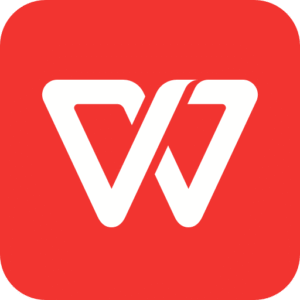
 |
|  WPS AI · 你的智能办公助手
WPS AI · 你的智能办公助手